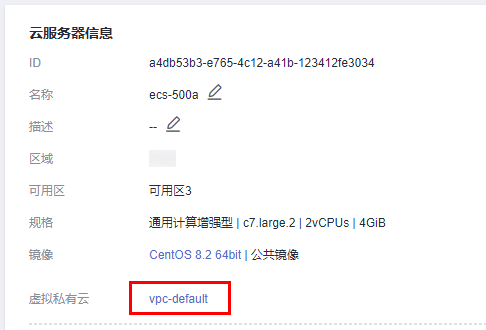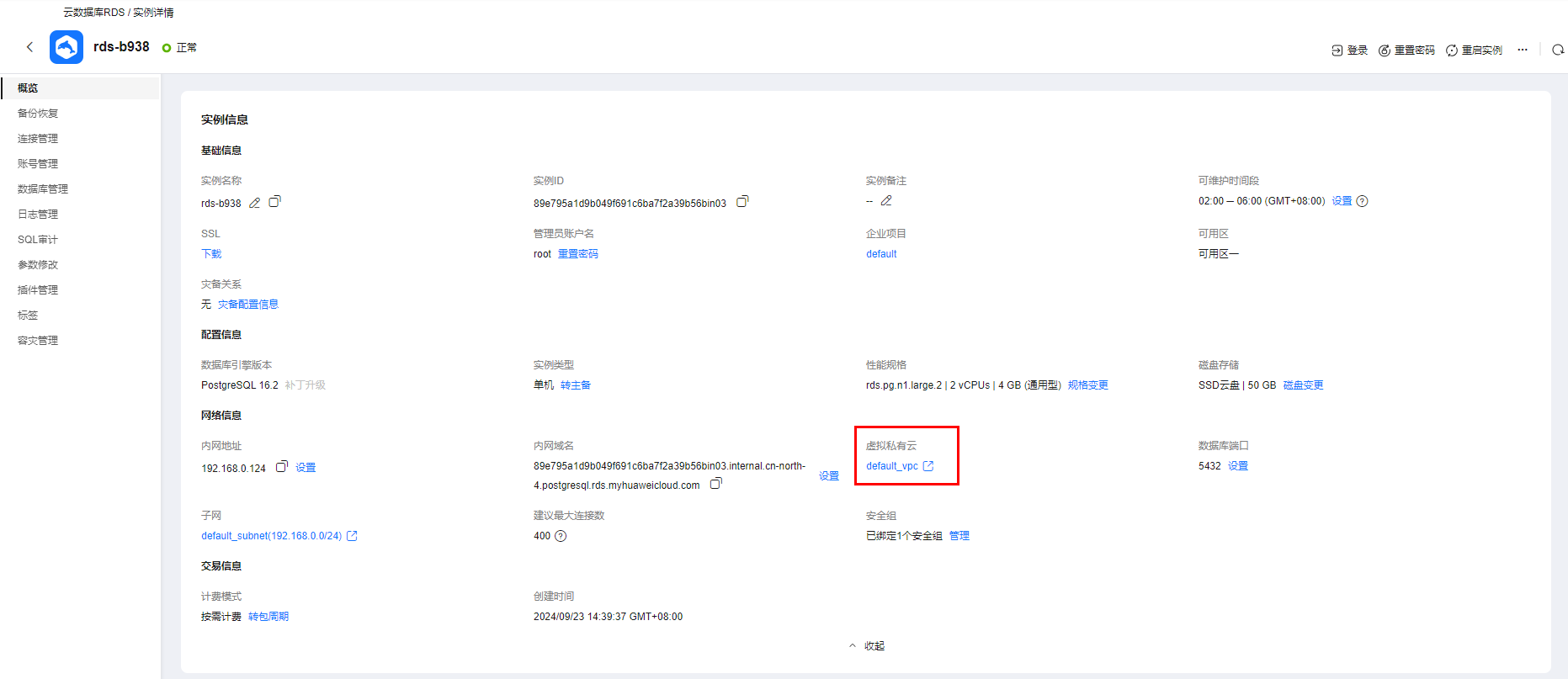通过公网连接rds for postgresql实例(linux方式)-九游平台
rds for postgresql实例购买完成后,可以先登录到linux弹性云服务器,在ecs上安装postgresql客户端,然后执行psql命令行通过postgresql公网ip连接到实例。
通过postgresql客户端连接实例的方式有ssl连接。ssl连接通过了加密功能,具有更高的安全性。
创建rds for postgresql实例时默认开启ssl,实例创建完成后,不支持关闭。
开启ssl连接数据库实例后,数据库的只读、读写性能是未开启ssl连接数据库实例的80%左右。
公网连接时支持弹性公网ip或nat访问,当同时设置nat和弹性公网ip时,会优先使用弹性公网ip访问。
步骤1:购买ecs
步骤2:测试连通性并安装postgresql客户端
- 登录ecs实例,请参见《弹性云服务器用户指南》中“linux弹性云服务器远程登录(vnc方式)”。
- 在rds“实例管理”页面,单击实例名称进入“概览”页面。
- 选择“连接管理”,在“连接信息”模块获取实例的公网地址和数据库端口。
- 在ecs上测试是否可以正常连接到rds for postgresql实例公网地址的端口。
curl -kv 公网地址:5432
- 如果可以通信,说明网络正常。
- 如果无法通信,请检查安全组规则。
- 查看ecs的安全组的出方向规则,如果目的地址不为“0.0.0.0/0”且协议端口不为“全部”,需要将rds实例的公网ip地址和端口添加到出方向规则。
图4 ecs的安全组
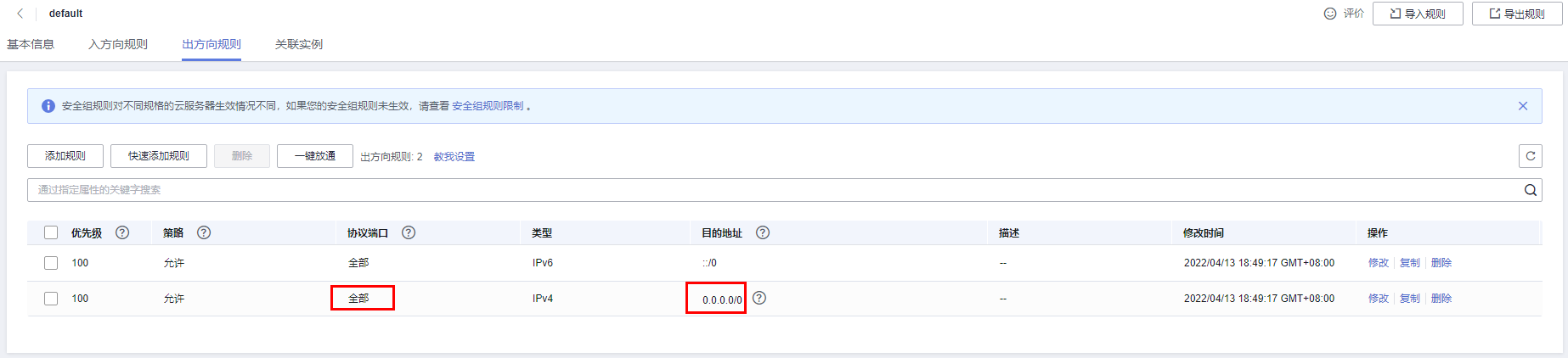
- 查看rds的安全组的入方向规则,需要将ecs实例的私有ip地址和端口添加到入方向规则。
- 查看ecs的安全组的出方向规则,如果目的地址不为“0.0.0.0/0”且协议端口不为“全部”,需要将rds实例的公网ip地址和端口添加到出方向规则。
- 安装postgresql客户端。
postgresql社区提供了针对不同操作系统的。通过操作系统的安装工具直接下载安装。此安装方式比较简单,但是对ecs操作系统有要求,只有postgresql社区中支持的操作系统才可以使用该安装方式。
使用操作系统默认安装,当前使用的linux操作系统是centos 7,通过工具安装最高版本是15版本。
图5 获取安装工具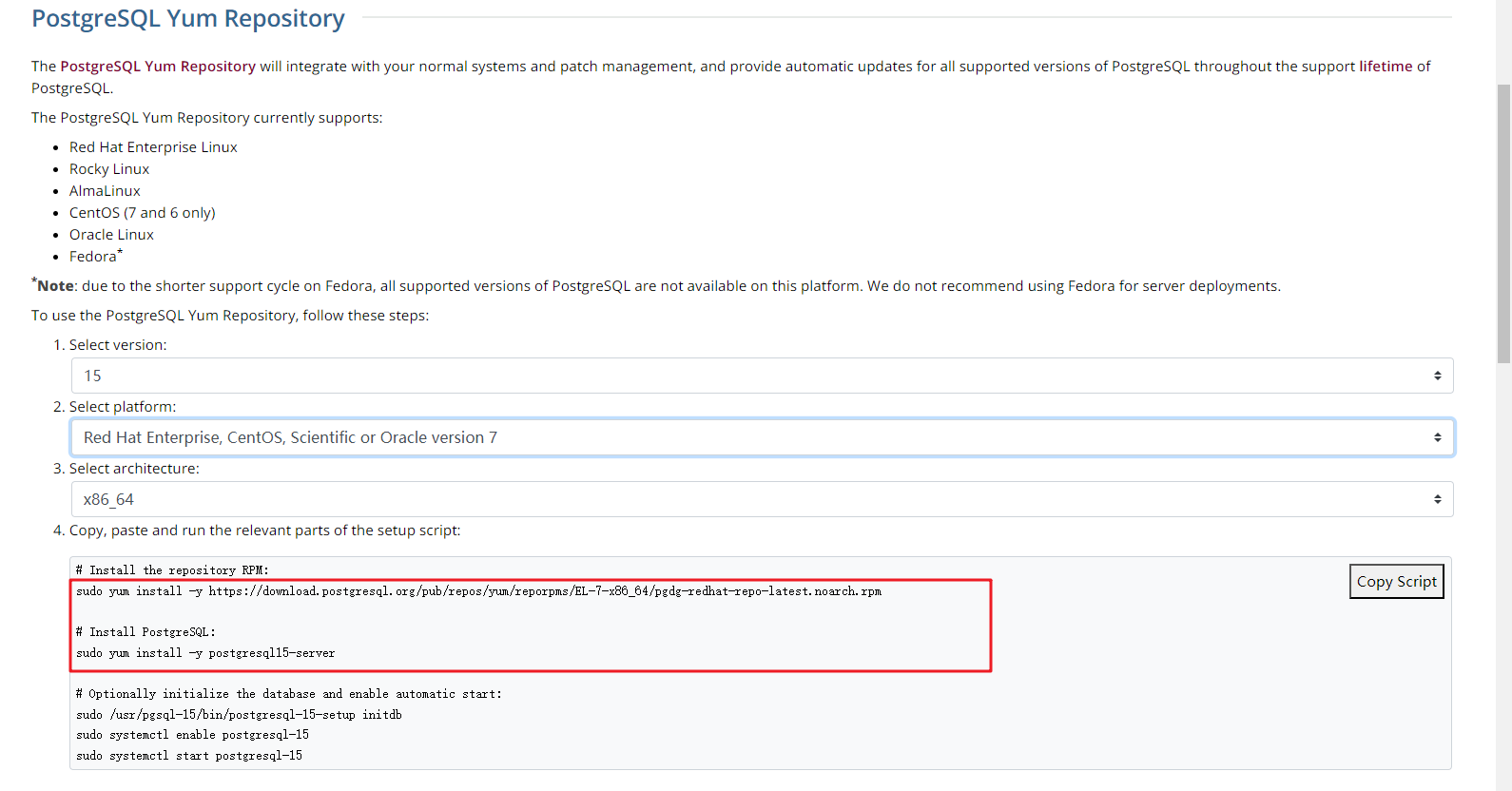
执行安装命令:
sudo yum install -y https://download.postgresql.org/pub/repos/yum/reporpms/el-7-x86_64/pgdg-redhat-repo-latest.noarch.rpm sudo yum install -y postgresql15-server
查看是否安装成功:
psql -v
图6 安装成功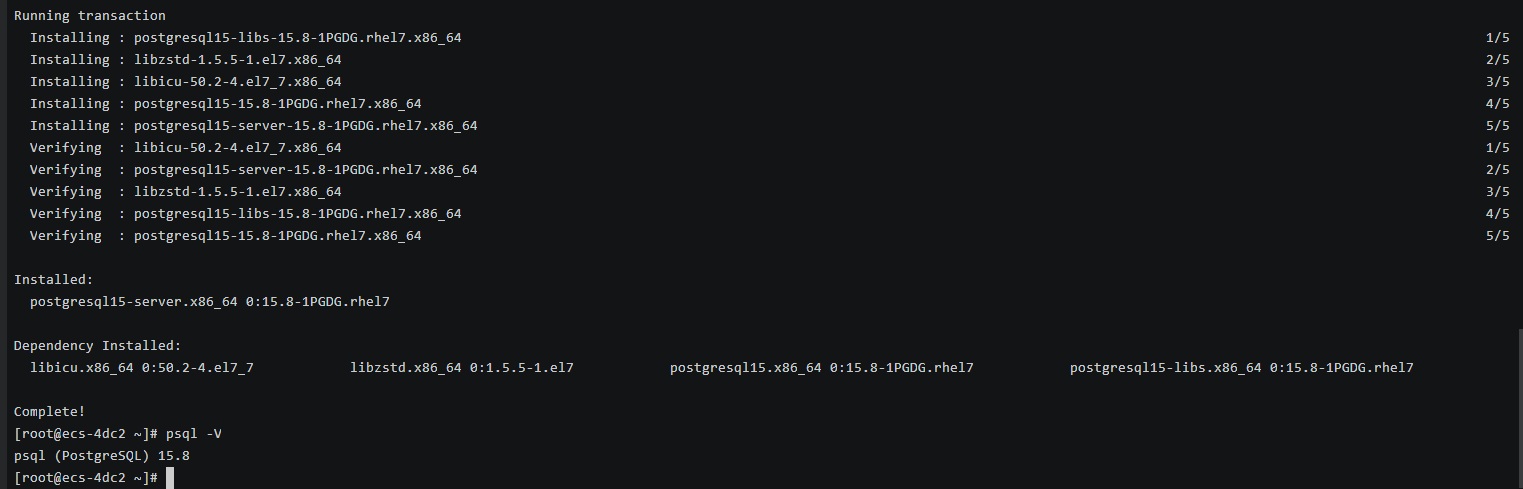
- 登录ecs实例,请参见《弹性云服务器用户指南》中“linux弹性云服务器远程登录(vnc方式)”。
- 在rds“实例管理”页面,单击实例名称进入“概览”页面。
- 选择“连接管理”,在“连接信息”模块获取实例的公网地址和数据库端口。
- 在ecs上测试是否可以正常连接到rds for postgresql实例公网地址的端口。
curl -kv 公网地址:5432
- 如果可以通信,说明网络正常。
- 如果无法通信,请检查安全组规则。
- 查看ecs的安全组的出方向规则,如果目的地址不为“0.0.0.0/0”且协议端口不为“全部”,需要将rds实例的公网ip地址和端口添加到出方向规则。
图7 ecs的安全组
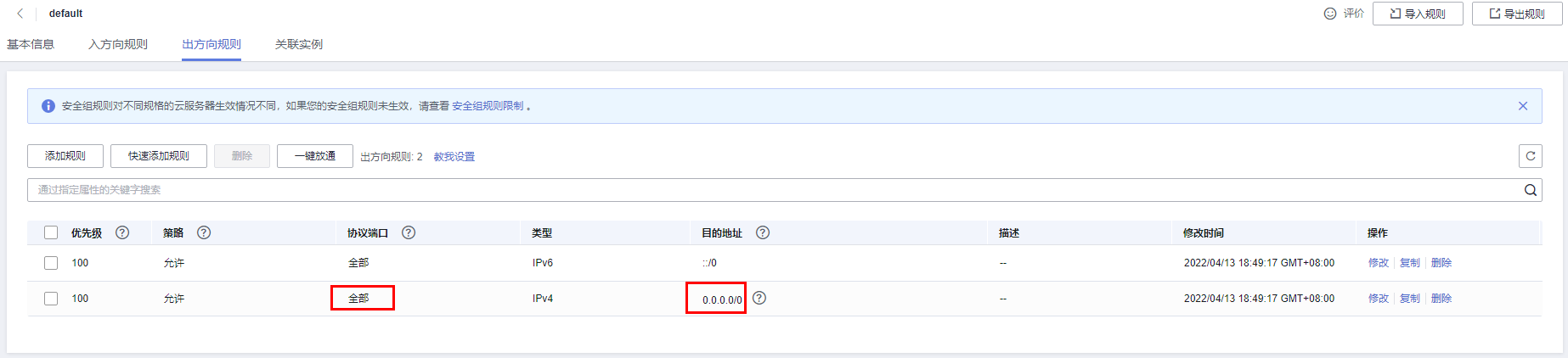
- 查看rds的安全组的入方向规则,需要将ecs实例的私有ip地址和端口添加到入方向规则。
- 查看ecs的安全组的出方向规则,如果目的地址不为“0.0.0.0/0”且协议端口不为“全部”,需要将rds实例的公网ip地址和端口添加到出方向规则。
- 安装postgresql客户端。
,该安装方式对rds for postgresql实例的版本以及ecs的操作系统没有限制。
下面以huawei cloud euleros 2.0镜像的ecs为例,安装postgresql 16.4版本客户端。
图8 查看ecs镜像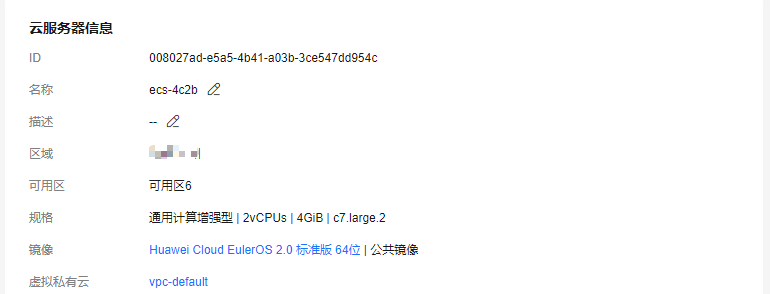
- 要支持ssl,需要在ecs上提前下载openssl。
sudo yum install -y openssl-devel
- 在获取代码下载链接,使用wget直接下载安装包或者下载到本地后上传到ecs上。
wget https://ftp.postgresql.org/pub/source/v16.4/postgresql-16.4.tar.gz
- 解压安装包。
tar xf postgresql-16.4.tar.gz
- 编译安装。
cd postgresql-16.4 ./configure --without-icu --without-readline --without-zlib --with-openssl make -j 8 && make install

不指定--prefix,表示默认路径为“/usr/local/pgsql”,因为只安装客户端采用最简安装。
图9 编译安装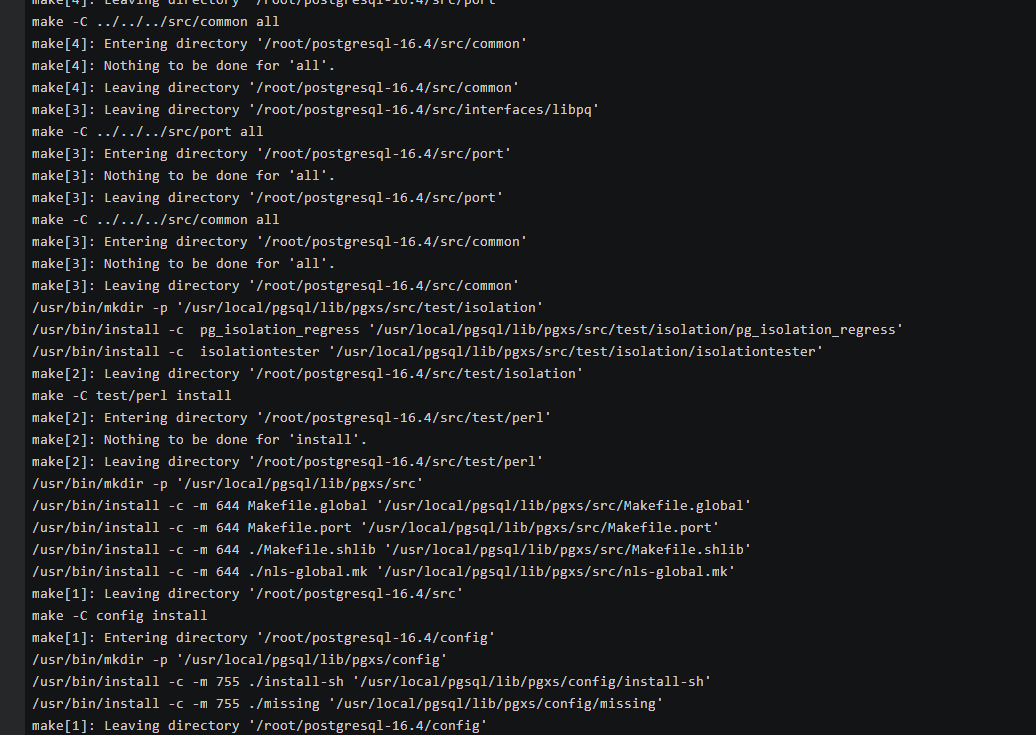
- 配置环境变量,在“/etc/profile”文件中添加以下内容。
export path=/usr/local/pgsql/bin:$path export ld_library_path=/usr/local/pgsql/lib:$ld_library_path source /etc/profile
- 测试psql是否可使用。
psql -v
图10 测试psql可用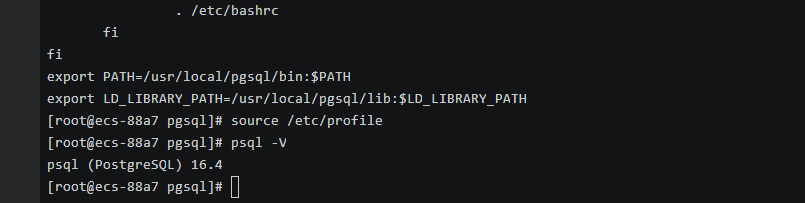
- 要支持ssl,需要在ecs上提前下载openssl。
步骤3:使用命令行连接实例(ssl加密)
- 在rds“实例管理”页面,单击实例名称进入“概览”页面。
- 选择“连接管理”。
- 在“连接信息”模块,单击“ssl”处的
 ,下载“certificate download”压缩包,解压后获取根证书(ca.pem)和捆绑包(ca-bundle.pem)。
图11 下载证书
,下载“certificate download”压缩包,解压后获取根证书(ca.pem)和捆绑包(ca-bundle.pem)。
图11 下载证书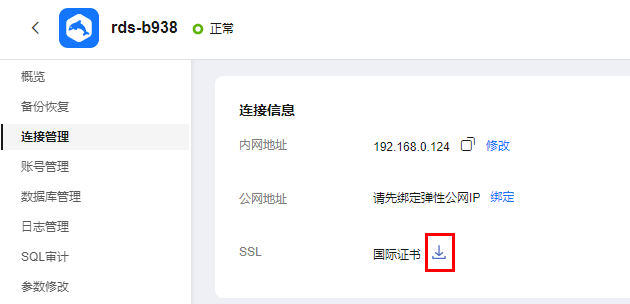
- 将根证书(ca.pem)上传到ecs。

- 推荐使用tls v1.2及以上协议,低于该版本可能存在安全风险。
- 协议算法推荐使用eecdh ecdsa aesgcm:eecdh arsa aesgcm:edh arsa aesgcm:edh adss aesgcm:!anull:!enull:!low:!3des:!md5:!exp:!srp:!rc4,使用其他选项可能存在安全风险。
- 根证书捆绑包(ca-bundle.pem)包含2017年4月之后的新根证书和原有根证书。
- ca.pem和ca-bundle.pem都可以实现ssl连接,ca-bundle.pem文件包含ca.pem,使用ca.pem即可。
- 在ecs上执行以下命令连接rds for postgresql实例。
psql --no-readline -h
-p "dbname= user= " 示例:
psql --no-readline -h 192.168.0.44 -p 5432 "dbname=postgres user=root sslmode=verify-ca sslrootcert=/root/ca.pem"
- 出现如下提示时,输入数据库账号对应的密码。
password:
出现如下信息,表示连接成功。ssl connection (protocol: tlsv1.2, cipher: ecdhe-rsa-aes256-gcm-sha384, bits: 256, compression: off)
常见问题
相关文档
意见反馈
文档内容是否对您有帮助?
如您有其它疑问,您也可以通过华为云社区问答频道来与我们联系探讨